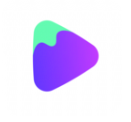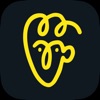360浏览器如何设置为默认
在日常的网络使用中,选择一款合适的浏览器能够显著提升我们的工作效率和浏览体验。360浏览器以其丰富的功能和良好的安全性,成为了很多用户的首选。然而,许多用户在使用360浏览器时,可能并不清楚如何将其设置为默认浏览器。本文将详细介绍如何从不同维度出发,将360浏览器设置为默认浏览器。
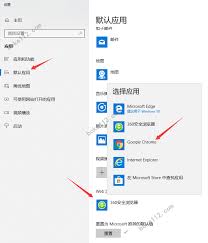
通过360浏览器自身设置
第一种方法是通过360浏览器自身的设置来实现。首先,打开360浏览器,点击右上角的“三条横”图标,进入浏览器的设置菜单。在弹出的菜单中,选择“设置”选项。接着,在设置页面中找到“基本设置”部分,然后找到“将360安全浏览器设置为默认浏览器”的选项。点击该选项,360浏览器将自动尝试设置为系统的默认浏览器。这种方法最为简便,适合大多数用户的需求。
通过控制面板进行设置
第二种方法是通过系统的控制面板来进行设置。首先,点击桌面的“开始”菜单,找到“控制面板”项,点击进入。在控制面板窗口中,找到“程序”选项,然后点击进入。接着,选择“默认程序”设置,点击“将程序设置为默认值”。在弹出的窗口中,选择360浏览器作为默认浏览器,点击“确定”按钮。这种方法虽然步骤稍多,但提供了更多的自定义选项,适合对系统设置有一定了解的用户。
通过360安全卫士进行设置
第三种方法是通过360安全卫士来进行设置。首先,打开360安全卫士软件,在界面右侧找到“安全防护中心”菜单,点击进入。在安全防护中心窗口中,找到“浏览器防护”列表,点击查看状态。如果当前绑定的是其他浏览器,点击右边的绿色按键进行解绑,并确认风险提醒。解绑后,选择360浏览器作为默认浏览器,并点击绑定按钮。这种方法结合了360安全卫士的安全防护功能,能够在设置默认浏览器的同时,提升系统的安全性。
通过电脑管家进行设置
第四种方法是通过电脑管家来进行设置。首先,打开“电脑管家”软件,在工具箱中找到“浏览器保护”工具。点击锁的图标解除对其他浏览器的锁定。然后,在浏览器选择框中找到360浏览器并选中,点击“锁定”按钮。这种方法适合那些已经在使用电脑管家的用户,能够在保护系统安全的同时,方便地设置默认浏览器。
通过以上几种方法,我们可以轻松地将360浏览器设置为系统的默认浏览器。无论是通过360浏览器自身的设置、控制面板、360安全卫士还是电脑管家,都能够实现这一目标。选择适合自己的方法,不仅能够提升网络浏览的便捷性,还能够更好地保护系统的安全性。希望本文能够帮助到广大用户,让大家在使用360浏览器时更加得心应手。